Publicité
Docker est une plate-forme «conteneur» qui permet d'exécuter des applications dans leur propre monde en bac à sable. Ces applications partagent Ressources, par exemple. des choses comme l’espace sur le disque dur ou la RAM, mais sinon cela ne peut pas interférer avec les programmes exécutés sur le système hôte. Pour les serveurs d'entreprise, cela signifie qu'un attaquant peut ne pas être en mesure d'utiliser un serveur Web compromis pour accéder à la base de données contenant les données client.
Pour l'utilisateur de bureau, cela signifie que l'application à la pointe de la technologie que vous essayez ne peut pas supprimer accidentellement tous les selfies de votre chat.
Avantages et inconvénients de l'utilisation de Docker
Il y a plusieurs bonnes raisons d'essayer de nouveaux programmes via Docker, y compris les éléments suivants:
- Ils sont isolés en toute sécurité de votre système, sans les moyens de faire des dégâts dans la plupart des cas.
- Les conteneurs Docker disposent d'un mécanisme pour les maintenir à jour, ce qui signifie qu'il est facile de s'assurer que vous disposez des dernières et meilleures versions.
- Vous n’installez rien sur votre «vrai» système, vous n’entrerez donc pas en conflit avec vos versions «régulières» de l’application. Vous pouvez, par exemple, exécuter LibreOffice sur votre système hôte, mais exécuter OpenOffice dans un conteneur (vous savez, au cas où vous ne croiriez pas le projet s'arrête OpenOffice s'arrête-t-il? 4 excellentes alternatives à la suite bureautique gratuiteOpenOffice n'est plus une alternative gratuite à Microsoft Office sur laquelle vous pouvez compter. Nous avons compilé les quatre meilleures options pour Windows, Linux et Mac. Lire la suite ).
- En parlant de versions, vous pouvez même avoir plusieurs copies (mais différentes) de la même version en cours d'exécution sur votre machine à la fois. Essayez cela avec Word 2016!
- Certaines applications Docker exécutent leur propre version minimisée de Linux. Cela signifie que même si l'application n'est pas normalement compatible avec Mac ou Windows, elle peut toujours fonctionner pour vous dans un conteneur Docker. Essayez-les avant vous passer à Linux 5 conseils qui facilitent le passage à Linux à partir de WindowsIl existe de nombreuses raisons de migrer de Windows vers Linux. Par exemple, Linux peut offrir un environnement léger. Si vous en avez assez de Windows et que vous voulez changer, passer à Linux devrait être facile. Lire la suite à plein temps.
- Ils sont faciles à nettoyer. Vous n'aimez pas la façon dont les choses se sont passées? Déposez simplement le conteneur et créez-en un nouveau.
D'un autre côté, il y a quelques mises en garde à utiliser des applications de cette façon:
- Comme ils opèrent dans leur propre petit monde, ils n'ont pas accès à vos fichiers à moins que vous ne leur en donniez. Cela signifie que si vous voulez essayer la toute nouvelle version de LibreOffice via Docker, vous devrez peut-être faire un travail supplémentaire pour rendre vos fichiers accessibles.
- En général, les applications Docker sont livrées avec tout ils doivent être exécutés, ce qui inclut souvent des bibliothèques qui pourraient être réutilisées avec d'autres programmes. Certains sont même livrés avec un système d'exploitation complet derrière eux. Vous pouvez donc doubler l'utilisation de l'espace disque.
- Ils ne fournissent pas d'icônes pratiques ni d'autres subtilités centrées sur le bureau. Bien que nous vous montrions une interface graphique que vous pouvez utiliser pour télécharger et exécuter ces conteneurs Docker, ils n'apparaîtront dans votre lanceur d'applications principal que si vous créer une entrée à la main Modifier les éléments du menu système avec Alacarte [Linux]Quand on y pense, nos environnements de bureau Linux sont assez intelligents. Alors que Windows crée simplement un nouveau dossier pour un programme nouvellement installé dans le menu Démarrer, l'environnement de bureau Linux organise automatiquement tous ... Lire la suite .
- Comme beaucoup de choses open source, ce sont les membres de la communauté qui ont créé ces applications Docker à partir de leurs versions en amont. Cela signifie que votre accès à la dernière version et / ou à toute correction de bogue est à la merci du temps libre de ces personnes.
Installation et utilisation
La mise en place et le fonctionnement nécessitent trois étapes préliminaires:
- Tout d'abord, installez et exécutez Docker sur votre système (y compris une interface graphique pour celui-ci, si vous en voulez une).
- Ensuite, trouvez et téléchargez un image pour l'application que vous souhaitez exécuter. Pendant que vous installez normalement une application, vous en obtenez une (et une seule) copie. Considérez une image comme un modèle pour l'application - vous pouvez créer autant d'installations que vous le souhaitez à partir de ce modèle.
- Enfin, créez une de ces copies, appelée récipientet exécutez-le.
Examinons chacun de ces éléments en détail.
Installation
La plupart des distributions Linux ont Docker disponible dans des référentiels pour une installation facile. Dans Ubuntu, la commande suivante vous fournira ce dont vous avez besoin:
sudo apt-get install docker.ioVous pouvez confirmer que le système fonctionne en confirmant que le démon «dockerd» est en cours d'exécution (vous savez comment utiliser ps Un A-Z de Linux - 40 commandes essentielles que vous devez savoirLinux est la troisième roue souvent ignorée de Windows et Mac. Oui, au cours de la dernière décennie, le système d'exploitation open source a gagné beaucoup de traction, mais il est encore loin d'être envisagé ... Lire la suite , grep et pipes Un guide rapide pour commencer avec la ligne de commande LinuxVous pouvez faire beaucoup de choses incroyables avec des commandes sous Linux et ce n'est vraiment pas difficile à apprendre. Lire la suite , n'est-ce pas?):
ps ax | grep dockerdLe démon Docker démarrera automatiquement avec votre système par défaut, mais vous pouvez le définir différemment si vous savez comment ajuster vos paramètres systemd.
Si vous êtes intéressé, vous pouvez également saisir le Interface utilisateur Docker simple Application Chrome. Suivez les instructions ici pour configurer les choses afin que vous puissiez vous connecter au démon Docker sur votre machine.
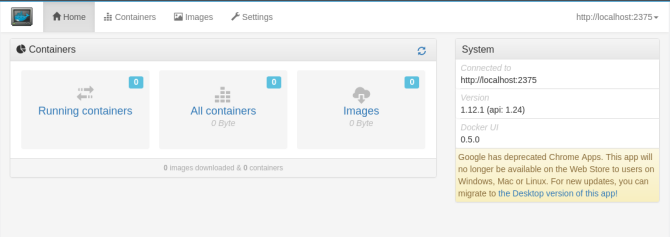
Remarque: Si vous utilisez l'interface utilisateur Simple Docker, assurez-vous de vous ajouter au groupe d'utilisateurs «docker» comme décrit ici. Si vous ne faites pas partie de ce groupe, vous ne pourrez pas utiliser les commandes Docker à partir de votre compte d'utilisateur normal (non root), celui avec lequel vous exécuterez Chrome et ses applications, sans en utilisant sudo tout le temps.
Recherche et installation d'applications de bureau avec Docker
Maintenant que vous avez une belle interface utilisateur, il est temps de trouver quelque chose à installer. Votre premier arrêt devrait être le Hub, un référentiel d'applications hébergées par le projet docker. Une autre façon simple de trouver des applications intéressantes est de Google pour eux. Dans les deux cas, recherchez une «commande de lancement» dans le sens suivant:
docker run -it -v someoptions \ -e plus d'options \ encore plus d'options ...Collez-le dans un terminal et il téléchargera et lancera l'application pour vous.
Vous pouvez également «tirer» l'application, puis la lancer vous-même. Si vous utilisez l'application Simple UI, elle peut rechercher automatiquement dans Docker Hub votre mot clé.

Une fois que vous avez trouvé ce que vous cherchez, cliquez sur sa liste, puis sur Pull Image dans la boîte de dialogue contextuelle pour télécharger l'image de l'application.

N'oubliez pas qu'une image est en quelque sorte un «modèle». Vous devez ensuite créer un conteneur qui utilise votre nouvelle image. Passez au Images languette. Cliquer sur le Déployer le conteneur Le bouton crée une nouvelle copie exécutable de votre application.

Exécution de votre nouveau conteneur Docker
Depuis la ligne de commande, vous pouvez afficher une liste de tous vos conteneurs Docker avec la commande:
docker ps -a
Cela répertorie les conteneurs avec certaines de leurs statistiques - notez la colonne "NOMS" à l'extrême droite. Pour redémarrer l'un de vos conteneurs, choisissez le nom du conteneur souhaité et émettez ce qui suit:
docker start [nom_contenu]À l'aide de l'application, accédez à l'écran «Conteneurs», sélectionnez le conteneur souhaité, puis cliquez sur le bouton «Démarrer» en haut à gauche de l'écran. Votre application démarrera dans une nouvelle fenêtre sur votre bureau, tout comme une application «normale».
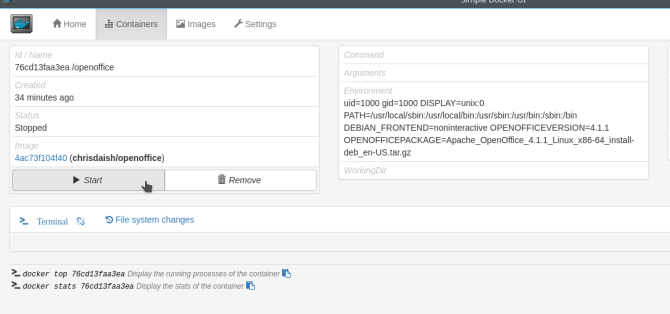
Votre application devrait s'ouvrir dans une nouvelle fenêtre, comme si vous l'aviez installée normalement. Mais rappelez-vous, il existe indépendamment de vos autres applications. Cela vous permet de faire des choses intéressantes, comme exécuter LibreOffice et OpenOffice en parallèle (leurs dépendances sont généralement en conflit les unes avec les autres):

Essayez les applications Docker pour le plaisir et le profit
Docker fournit un moyen simple de mettre une application en service pour que vous puissiez l'essayer, et un moyen tout aussi simple de la nettoyer de votre système. Une fois que vous avez terminé la configuration initiale de Docker, un seul courir La commande est souvent tout ce dont vous avez besoin pour télécharger une image, créer un conteneur à partir d'elle et la lancer sur votre bureau.
Avez-vous trouvé des applications sympas Docker? Faites le nous savoir dans les commentaires!
Aaron est au cœur de la technologie en tant qu'analyste commercial et chef de projet depuis quinze ans, et est un utilisateur fidèle d'Ubuntu depuis presque aussi longtemps (depuis le Breezy Badger). Ses intérêts incluent l'open source, les applications pour petites entreprises, l'intégration de Linux et Android et l'informatique en mode texte brut.